2 pantalla y teclado, Pantalla, 2 p antalla y t eclado 1.2 pantalla y teclado – HEIDENHAIN TNC 426 (280 476) Manual del usuario
Página 29
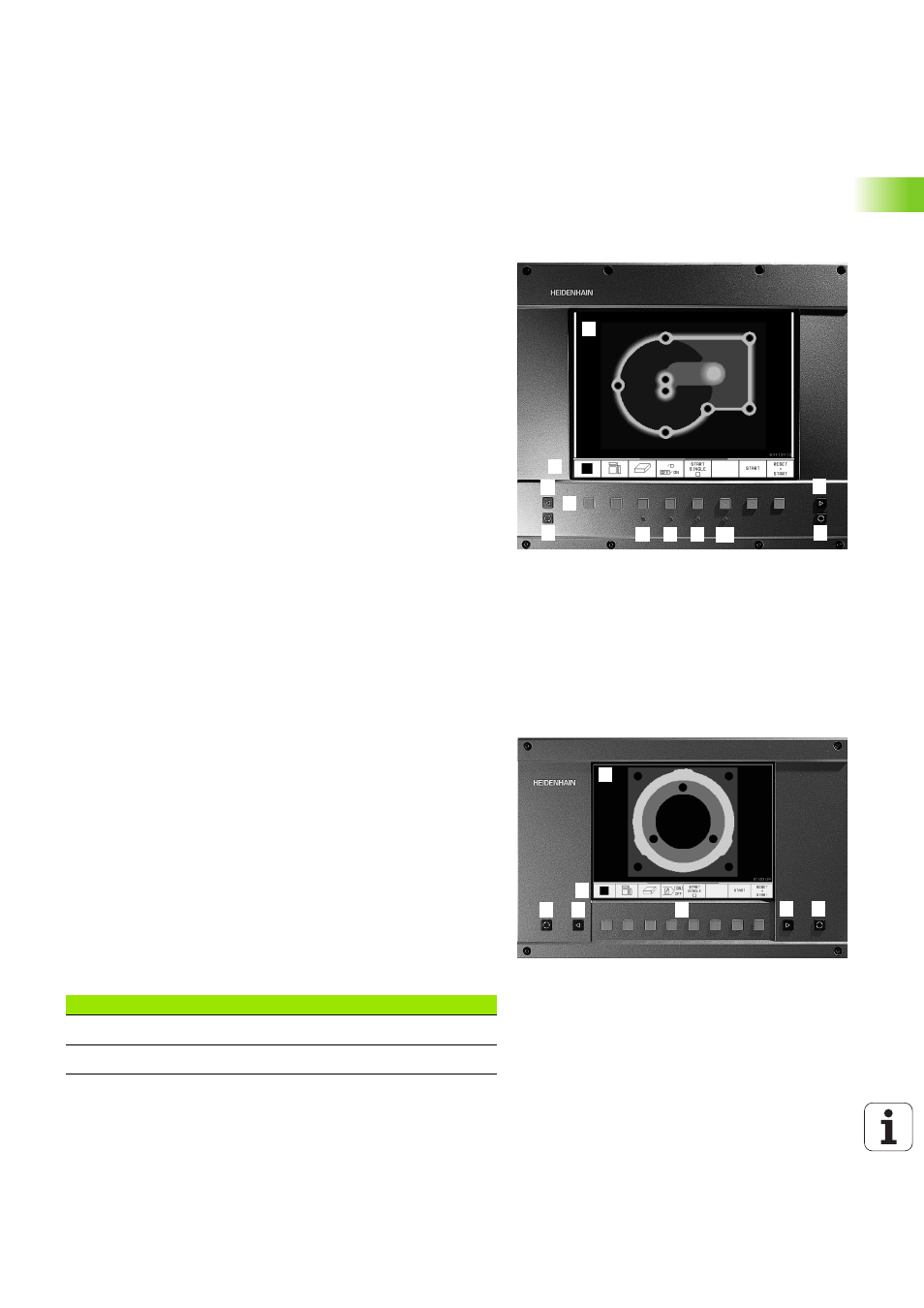
TNC 426, TNC 430 de HEIDENHAIN
3
1
.2 P
antalla
y t
eclado
1.2 Pantalla y teclado
Pantalla
El TNC puede suministrarse con la pantalla de tubo en color BC 120
(CRT) o con la pantalla plana en color BF 120 (TFT). En la figura de
arriba a la derecha pueden verse las teclas de la pantalla BC 120, y en
la figura del centro las de la BF 120.
Otras teclas adicionales en la BC 120
1
Línea superior
Cuando el TNC está conectado, se visualiza en la línea superior de
la pantalla el modo de funcionamiento seleccionado: los funciona-
mientos de máquina a la izquierda y los funcionamientos de pro-
gramación a la derecha. En la ventana más grande de la línea supe-
rior se indica el modo de funcionamiento en el que está activada
la pantalla: Aquí aparecen preguntas del diálogo y avisos de error
(excepto cuando el TNC sólo visualiza el gráfico).
2
Softkeys
El TNC muestra en la línea inferior otras funciones en una carátula
de softkeys. Estas funciones se seleccionan con las teclas que hay
debajo de las mismas. Como indicación de que existen más
carátulas de sofkteys, aparecen unas líneas horizontales directa-
mente sobre dicha carátula. Hay tantas lineas como carátulas y se
conmutan con las teclas cursoras negras situadas a los lados. La
carátula de softkeys activada se representa con una línea en color
más claro.
3
Teclas para la selección de softkeys
4
Conmutación de las carátulas de softkeys
5
Determinación de la subdivisión de la pantalla
6
Tecla de conmutación para los modos de funcionamiento Máquina
y Programación
1
3
1
1
2
4
4
5
1
6
7
8
9
10
2
1
1
1
4
3
1
5
1
4
6
7
Desmagnetización de la pantalla; salir del menú principal para aju-
star la pantalla
8
Seleccionar el menú principal para el ajuste de la pantalla:
n
En el menú principal: mover el cursor hacia abajo
n
En el submenú: reducir el valor; desplazar la figura hacia la
izquierda o hacia abajo
9
n
En el menú principal: mover el cursor hacia arriba
n
En el submenú: aumentar el valor o desplazar la figura hacia la
derecha o hacia arriba
10
n
En el menú principal: seleccionar el submenú
n
En el submenú: Salir del submenú
Diálogo menú principal
Función
BRIGHTNESS
Modificar el brillo
CONTRAST
Modificar el contraste